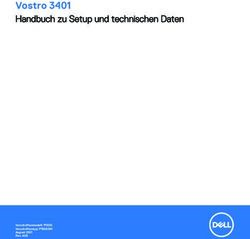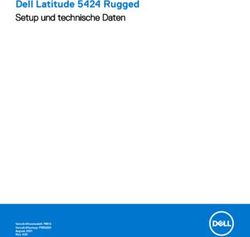DE Softwarehandbuch moneo|appliance management system (AMS) QHA200 - IFM
←
→
Transkription von Seiteninhalten
Wenn Ihr Browser die Seite nicht korrekt rendert, bitte, lesen Sie den Inhalt der Seite unten
Softwarehandbuch
DE
moneo|appliance management system (AMS)
QHA200
ab V1.6
11304715 / 02 08 / 2021QHA200
Inhaltsverzeichnis
1 Vorbemerkung . . . . . . . . . . . . . . . . . . . . . . . . . . . . . . . . . . . . . . . . . . . . . . . . . . . . . . . . . . . . . . 4
1.1 Rechtliche Hinweise . . . . . . . . . . . . . . . . . . . . . . . . . . . . . . . . . . . . . . . . . . . . . . . . . . . . . 4
1.2 Open source information . . . . . . . . . . . . . . . . . . . . . . . . . . . . . . . . . . . . . . . . . . . . . . . . . . 4
1.3 Zweck des Dokuments . . . . . . . . . . . . . . . . . . . . . . . . . . . . . . . . . . . . . . . . . . . . . . . . . . . 5
1.4 Verwendete Symbole . . . . . . . . . . . . . . . . . . . . . . . . . . . . . . . . . . . . . . . . . . . . . . . . . . . . 5
1.5 Verwendete Warnhinweise . . . . . . . . . . . . . . . . . . . . . . . . . . . . . . . . . . . . . . . . . . . . . . . . 5
2 Sicherheitshinweise . . . . . . . . . . . . . . . . . . . . . . . . . . . . . . . . . . . . . . . . . . . . . . . . . . . . . . . . . . 6
3 Bestimmungsgemäße Verwendung . . . . . . . . . . . . . . . . . . . . . . . . . . . . . . . . . . . . . . . . . . . . . . 7
4 Installation. . . . . . . . . . . . . . . . . . . . . . . . . . . . . . . . . . . . . . . . . . . . . . . . . . . . . . . . . . . . . . . . . . 8
4.1 Standard-IP-Adressen. . . . . . . . . . . . . . . . . . . . . . . . . . . . . . . . . . . . . . . . . . . . . . . . . . . . 8
4.2 Standard-Hostname . . . . . . . . . . . . . . . . . . . . . . . . . . . . . . . . . . . . . . . . . . . . . . . . . . . . . 8
5 Funktion . . . . . . . . . . . . . . . . . . . . . . . . . . . . . . . . . . . . . . . . . . . . . . . . . . . . . . . . . . . . . . . . . . . 9
5.1 Zugriffsmöglichkeiten . . . . . . . . . . . . . . . . . . . . . . . . . . . . . . . . . . . . . . . . . . . . . . . . . . . . 9
6 Webinterface. . . . . . . . . . . . . . . . . . . . . . . . . . . . . . . . . . . . . . . . . . . . . . . . . . . . . . . . . . . . . . . . 10
6.1 Gast-Ansicht öffnen. . . . . . . . . . . . . . . . . . . . . . . . . . . . . . . . . . . . . . . . . . . . . . . . . . . . . . 10
6.2 Im AMS anmelden. . . . . . . . . . . . . . . . . . . . . . . . . . . . . . . . . . . . . . . . . . . . . . . . . . . . . . . 10
6.2.1 Erstmaliges Anmelden . . . . . . . . . . . . . . . . . . . . . . . . . . . . . . . . . . . . . . . . . . . . . . . 10
6.2.2 Anmelden . . . . . . . . . . . . . . . . . . . . . . . . . . . . . . . . . . . . . . . . . . . . . . . . . . . . . . . . . 11
6.2.3 Abmelden . . . . . . . . . . . . . . . . . . . . . . . . . . . . . . . . . . . . . . . . . . . . . . . . . . . . . . . . . 11
6.2.4 Passwort ändern . . . . . . . . . . . . . . . . . . . . . . . . . . . . . . . . . . . . . . . . . . . . . . . . . . . . 11
6.2.5 Passwort zurücksetzen . . . . . . . . . . . . . . . . . . . . . . . . . . . . . . . . . . . . . . . . . . . . . . . 11
6.2.6 Anforderungen an das Passwort . . . . . . . . . . . . . . . . . . . . . . . . . . . . . . . . . . . . . . . . 11
6.3 System Status. . . . . . . . . . . . . . . . . . . . . . . . . . . . . . . . . . . . . . . . . . . . . . . . . . . . . . . . . . 12
6.3.1 Systemauslastung anzeigen . . . . . . . . . . . . . . . . . . . . . . . . . . . . . . . . . . . . . . . . . . . 12
6.3.2 moneo-Services verwalten . . . . . . . . . . . . . . . . . . . . . . . . . . . . . . . . . . . . . . . . . . . . 12
6.3.3 System-Services verwalten . . . . . . . . . . . . . . . . . . . . . . . . . . . . . . . . . . . . . . . . . . . . 12
6.3.4 Systeminformationen anzeigen . . . . . . . . . . . . . . . . . . . . . . . . . . . . . . . . . . . . . . . . . 13
6.4 Konfiguration. . . . . . . . . . . . . . . . . . . . . . . . . . . . . . . . . . . . . . . . . . . . . . . . . . . . . . . . . . . 13
6.4.1 Netzwerkeinstellungen ändern . . . . . . . . . . . . . . . . . . . . . . . . . . . . . . . . . . . . . . . . . 13
6.4.2 DHCP einstellen . . . . . . . . . . . . . . . . . . . . . . . . . . . . . . . . . . . . . . . . . . . . . . . . . . . . 14
6.4.3 Hostnamen ändern . . . . . . . . . . . . . . . . . . . . . . . . . . . . . . . . . . . . . . . . . . . . . . . . . . 14
6.4.4 Proxy-Server aktivieren . . . . . . . . . . . . . . . . . . . . . . . . . . . . . . . . . . . . . . . . . . . . . . . 14
6.4.5 Ausnahmen für Proxy hinzufügen . . . . . . . . . . . . . . . . . . . . . . . . . . . . . . . . . . . . . . . 14
6.4.6 Ausnahmen für Proxy entfernen . . . . . . . . . . . . . . . . . . . . . . . . . . . . . . . . . . . . . . . . 14
6.4.7 Proxy-Server deaktivieren . . . . . . . . . . . . . . . . . . . . . . . . . . . . . . . . . . . . . . . . . . . . . 15
6.4.8 Zeitserver aktivieren und einstellen . . . . . . . . . . . . . . . . . . . . . . . . . . . . . . . . . . . . . . 15
6.4.9 Zeitserver löschen. . . . . . . . . . . . . . . . . . . . . . . . . . . . . . . . . . . . . . . . . . . . . . . . . . . 15
6.4.10 Zeitserver deaktivieren . . . . . . . . . . . . . . . . . . . . . . . . . . . . . . . . . . . . . . . . . . . . . . . 16
6.4.11 Zeitzone einstellen . . . . . . . . . . . . . . . . . . . . . . . . . . . . . . . . . . . . . . . . . . . . . . . . . . 16
6.4.12 Datum und Uhrzeit einstellen . . . . . . . . . . . . . . . . . . . . . . . . . . . . . . . . . . . . . . . . . . 16
6.4.13 USB-Speicher hinzufügen . . . . . . . . . . . . . . . . . . . . . . . . . . . . . . . . . . . . . . . . . . . . . 17
6.4.14 USB-Speicher verbieten . . . . . . . . . . . . . . . . . . . . . . . . . . . . . . . . . . . . . . . . . . . . . . 17
6.4.15 USB-Speicher entfernen . . . . . . . . . . . . . . . . . . . . . . . . . . . . . . . . . . . . . . . . . . . . . . 17
6.4.16 System herunterfahren / neu starten . . . . . . . . . . . . . . . . . . . . . . . . . . . . . . . . . . . . . 17
6.5 Update . . . . . . . . . . . . . . . . . . . . . . . . . . . . . . . . . . . . . . . . . . . . . . . . . . . . . . . . . . . . . . . 17
6.5.1 Automatische Suche nach Updates aktivieren . . . . . . . . . . . . . . . . . . . . . . . . . . . . . 17
6.5.2 Automatische Suche nach Updates deaktivieren . . . . . . . . . . . . . . . . . . . . . . . . . . . 18
6.5.3 Manuelle Suche nach verfügbaren Updates . . . . . . . . . . . . . . . . . . . . . . . . . . . . . . . 18
6.5.4 Online-Updates installieren . . . . . . . . . . . . . . . . . . . . . . . . . . . . . . . . . . . . . . . . . . . . 18
6.5.5 Offline-Updates installieren . . . . . . . . . . . . . . . . . . . . . . . . . . . . . . . . . . . . . . . . . . . . 18
6.6 Sichern und Wiederherstellen . . . . . . . . . . . . . . . . . . . . . . . . . . . . . . . . . . . . . . . . . . . . . . 19
6.6.1 Manuelles Backup erstellen . . . . . . . . . . . . . . . . . . . . . . . . . . . . . . . . . . . . . . . . . . . 19
6.6.2 Hochladen einer Backupdatei . . . . . . . . . . . . . . . . . . . . . . . . . . . . . . . . . . . . . . . . . . 19
6.6.3 Backup-Ziel einrichten. . . . . . . . . . . . . . . . . . . . . . . . . . . . . . . . . . . . . . . . . . . . . . . . 19
6.6.4 Backup-Passwörter herunterladen . . . . . . . . . . . . . . . . . . . . . . . . . . . . . . . . . . . . . . 20
6.6.5 Wiederherstellen eines Backups . . . . . . . . . . . . . . . . . . . . . . . . . . . . . . . . . . . . . . . . 20
6.6.6 Herunterladen eines Backups . . . . . . . . . . . . . . . . . . . . . . . . . . . . . . . . . . . . . . . . . . 21
2QHA200
6.6.7 Löschen eines Backups . . . . . . . . . . . . . . . . . . . . . . . . . . . . . . . . . . . . . . . . . . . . . . 21
6.6.8 Automatisches Backup aktivieren . . . . . . . . . . . . . . . . . . . . . . . . . . . . . . . . . . . . . . . 21
6.6.9 Automatisches Backup deaktivieren . . . . . . . . . . . . . . . . . . . . . . . . . . . . . . . . . . . . . 21
6.7 Wartung . . . . . . . . . . . . . . . . . . . . . . . . . . . . . . . . . . . . . . . . . . . . . . . . . . . . . . . . . . . . . . 22
6.7.1 Support-relevante Informationen ermitteln . . . . . . . . . . . . . . . . . . . . . . . . . . . . . . . . 22
6.7.2 Remote-Zugriff (SSH) aktivieren . . . . . . . . . . . . . . . . . . . . . . . . . . . . . . . . . . . . . . . . 22
6.7.3 Remote-Zugriff (SSH) deaktivieren . . . . . . . . . . . . . . . . . . . . . . . . . . . . . . . . . . . . . . 22
6.7.4 ifm Remote-Support aktivieren . . . . . . . . . . . . . . . . . . . . . . . . . . . . . . . . . . . . . . . . . 22 DE
6.7.5 ifm Remote-Support deaktivieren . . . . . . . . . . . . . . . . . . . . . . . . . . . . . . . . . . . . . . . 23
6.7.6 Logfiles herunterladen. . . . . . . . . . . . . . . . . . . . . . . . . . . . . . . . . . . . . . . . . . . . . . . . 23
6.7.7 Logfiles anzeigen . . . . . . . . . . . . . . . . . . . . . . . . . . . . . . . . . . . . . . . . . . . . . . . . . . . 23
6.7.8 Live-Log anzeigen. . . . . . . . . . . . . . . . . . . . . . . . . . . . . . . . . . . . . . . . . . . . . . . . . . . 23
7 AMS-Konsole . . . . . . . . . . . . . . . . . . . . . . . . . . . . . . . . . . . . . . . . . . . . . . . . . . . . . . . . . . . . . . . 24
7.1 Lokaler Zugriff . . . . . . . . . . . . . . . . . . . . . . . . . . . . . . . . . . . . . . . . . . . . . . . . . . . . . . . . . . 24
7.1.1 Voraussetzungen . . . . . . . . . . . . . . . . . . . . . . . . . . . . . . . . . . . . . . . . . . . . . . . . . . . 24
7.1.2 Erstmaliges Einloggen . . . . . . . . . . . . . . . . . . . . . . . . . . . . . . . . . . . . . . . . . . . . . . . 24
7.1.3 Einloggen . . . . . . . . . . . . . . . . . . . . . . . . . . . . . . . . . . . . . . . . . . . . . . . . . . . . . . . . . 24
7.2 Remote-Zugriff . . . . . . . . . . . . . . . . . . . . . . . . . . . . . . . . . . . . . . . . . . . . . . . . . . . . . . . . . 25
7.2.1 ifm-Serviceaccount . . . . . . . . . . . . . . . . . . . . . . . . . . . . . . . . . . . . . . . . . . . . . . . . . . 25
7.2.2 Voraussetzungen . . . . . . . . . . . . . . . . . . . . . . . . . . . . . . . . . . . . . . . . . . . . . . . . . . . 25
7.2.3 Aufrufen der AMS-Konsole über SSH . . . . . . . . . . . . . . . . . . . . . . . . . . . . . . . . . . . . 25
7.2.4 Einloggen . . . . . . . . . . . . . . . . . . . . . . . . . . . . . . . . . . . . . . . . . . . . . . . . . . . . . . . . . 25
7.3 Systeminformationen anzeigen . . . . . . . . . . . . . . . . . . . . . . . . . . . . . . . . . . . . . . . . . . . . . 26
7.3.1 Hostinformationen anzeigen . . . . . . . . . . . . . . . . . . . . . . . . . . . . . . . . . . . . . . . . . . . 26
7.3.2 Netzwerkinformationen anzeigen . . . . . . . . . . . . . . . . . . . . . . . . . . . . . . . . . . . . . . . 26
7.3.3 moneo-Service Informationen anzeigen . . . . . . . . . . . . . . . . . . . . . . . . . . . . . . . . . . 26
7.4 Systemkonfiguration . . . . . . . . . . . . . . . . . . . . . . . . . . . . . . . . . . . . . . . . . . . . . . . . . . . . . 26
7.4.1 Hostname anpassen . . . . . . . . . . . . . . . . . . . . . . . . . . . . . . . . . . . . . . . . . . . . . . . . . 26
7.4.2 Passwort ändern . . . . . . . . . . . . . . . . . . . . . . . . . . . . . . . . . . . . . . . . . . . . . . . . . . . . 27
7.4.3 Tastatur-Layout ändern. . . . . . . . . . . . . . . . . . . . . . . . . . . . . . . . . . . . . . . . . . . . . . . 27
7.4.4 Remote-Support (SSH) aktivieren . . . . . . . . . . . . . . . . . . . . . . . . . . . . . . . . . . . . . . . 27
7.4.5 Remote-Support (SSH) deaktivieren . . . . . . . . . . . . . . . . . . . . . . . . . . . . . . . . . . . . . 28
7.4.6 Netzwerkeinstellungen anpassen . . . . . . . . . . . . . . . . . . . . . . . . . . . . . . . . . . . . . . . 28
7.5 moneo-Services neu starten . . . . . . . . . . . . . . . . . . . . . . . . . . . . . . . . . . . . . . . . . . . . . . . 29
7.6 AMS Administrator-Passwort zurücksetzen. . . . . . . . . . . . . . . . . . . . . . . . . . . . . . . . . . . . 29
7.7 System auf Werkseinstellungen zurücksetzen . . . . . . . . . . . . . . . . . . . . . . . . . . . . . . . . . 29
7.8 System neu starten . . . . . . . . . . . . . . . . . . . . . . . . . . . . . . . . . . . . . . . . . . . . . . . . . . . . . . 30
7.9 System herunterfahren . . . . . . . . . . . . . . . . . . . . . . . . . . . . . . . . . . . . . . . . . . . . . . . . . . . 30
7.10 Ausloggen. . . . . . . . . . . . . . . . . . . . . . . . . . . . . . . . . . . . . . . . . . . . . . . . . . . . . . . . . . . . . 30
3QHA200 1 Vorbemerkung 1.1 Rechtliche Hinweise © Alle Rechte bei ifm electronic gmbh. Vervielfältigung und Verwertung dieser Anleitung, auch auszugsweise, nur mit Zustimmung der ifm electronic gmbh. Alle verwendeten Produktnamen, Bilder, Unternehmen oder sonstige Marken sind Eigentum der jeweiligen Rechteinhaber. • Microsoft® ist Eigentum der Microsoft Corporation, USA • Windows® ist Eigentum der Microsoft Corporation, USA • Linux® ist die eingetragene Marke von Linus Torvalds in den USA und anderen Ländern. • VMware ESXi ist Eigentum der VMware, Inc., USA • VMware ist Eigentum der VMware, Inc., USA • Microsoft Hyper-V ist Eigentum der Microsoft Corporation, USA 1.2 Open source information This product can contain Free Software or Open Source Software from various software developers which is subject to the following licenses: General Public License version 1, version 2 and version 3 (General Public License version 3 in conjunction with the GNU Compiler Collection Runtime Library Exception version 3.1), Lesser General Public License version 2.1, Lesser General Public License version 3, Berkeley Software Distribution (BSD-2-Clause, BSD-3-Clause, BSD-4-Clause), MIT-License (MIT), Python Software Foundation License 2.0, Pearl Artistic License and Artistic License 2.0, Microsoft Public License, Apache Software License Version 1.0, 1.1 und 2.0, ISC License, libpng License, zlib Licence, the Academic Free License version 2.1. For the components subject to the General Public License in their respective versions the following applies: This program is free software: you can redistribute it and/or modify it under the terms of the GNU General Public License as published by the Free Software Foundation. If version 1 applies to the software: either version 1 of the License or (at your option) any later version; if version 2 (or 2.1) applies to the software: either version 2 (or 2.1) of the License or (at your option) any later version; if version 3 applies to the software: either version 3 of the License or (at your option) any later version. The following disclaimer of the software developers applies to the software components that are subject to the General Public License or the implied warranty of MERCHANTABILITY or FITNESS FOR A PARTICULAR PURPOSE. See the GNU General Public License and the GNU Lesser General Public License for more details. The responsibility of ifm electronic gmbh for ifm products, in the case of product-specific software, remains unaffected by the above disclaimer. Please note that the firmware for the ifm products is in some cases provided free of charge. The price of the ifm products has then to be paid for the respective device itself (hardware) and not for the firmware. For the latest information on the license agreement for your product please visit www.ifm.com For binaries that are licensed under any version of the GNU General Public License (GPL) or the GNU LGPL you may obtain the complete corresponding source code of the GPL software from us by sending a written request to: opensource@ifm.com or to ifm electronic gmbh, Friedrichstraße 1, 45128 Essen, Germany. We charge €30 for each request. Please write “source for product Y” in the memo line of your payment. Your request should include (i) the name of the covered binary, (ii) the name and the version number of the ifm product, (iii) your name and (iv) your return address. This offer is valid to anyone in receipt of this information. This offer is valid for at least three years (from the date you received the GPL/LGPL covered code). 4
QHA200
1.3 Zweck des Dokuments
Dieses Softwarehandbuch beschreibt das moneo|appliance management system (AMS).
u Zum besseren Verständnis dieses Handbuch parallel zur geöffneten Software verwenden.
1.4 Verwendete Symbole DE
Voraussetzung
Handlungsanweisung
Reaktion, Ergebnis
[...] Bezeichnung von Tasten, Schaltflächen oder Anzeigen
Querverweis
Wichtiger Hinweis
Fehlfunktionen oder Störungen sind bei Nichtbeachtung möglich
Information
Ergänzender Hinweis
1.5 Verwendete Warnhinweise
ACHTUNG
Warnung vor Sachschäden
5QHA200
2 Sicherheitshinweise
• Dieses Dokument vor Inbetriebnahme des Produktes lesen und während der Einsatzdauer
aufbewahren.
• Das Produkt muss sich uneingeschränkt für die betreffenden Applikationen eignen.
• Das Produkt nur bestimmungsgemäß verwenden (Ò Bestimmungsgemäße Verwendung).
• Die Missachtung von Anwendungshinweisen oder technischen Angaben kann zu Sach- und / oder
Personenschäden führen.
• Für Folgen durch Eingriffe in das Produkt oder Fehlgebrauch durch den Betreiber übernimmt der
Hersteller keine Haftung und keine Gewährleistung.
• Es existiert ein verschlüsselter ifm Serviceaccount, welcher zur Unterstützung im Support-/
Fehlerfall dient. (Ò ifm-Serviceaccount / 25)
6QHA200
3 Bestimmungsgemäße Verwendung
Das moneo|appliance management system (AMS) dient dem Benutzer zur Wartung und Konfiguration
der moneo|appliance.
DE
7QHA200
4 Installation
Das AMS ist auf der moneo|appliance werkseitig vorinstalliert.
Für weitere Informationen zur Inbetriebnahme der moneo|appliance Ò Inbetriebnahmeanleitung.
4.1 Standard-IP-Adressen
moneo|appliance (Standard)
Ethernet-Schnittstelle Beschreibung Standard-IP-Adresse Subnetzmaske
Eth1 OT-Schnittstelle 192.168.0.100 255.255.255.0
(Sensor-Netzwerk)
Eth2 IT-Schnittstelle DHCP DHCP
moneo|appliance (als Teil des Starter-Kits)
Ethernet-Schnittstelle Beschreibung Standard-IP-Adresse Subnetzmaske
Eth1 OT-Schnittstelle 192.168.1.100 255.255.255.0
(Sensor-Netzwerk)
Eth2 IT-Schnittstelle 192.168.0.100
4.2 Standard-Hostname
Der Standard-Hostname der moneo|appliance lautet: moneo-.
Die Seriennummer befindet sich auf dem Produktlabel, welches auf dem Gerät aufgebracht ist.
8QHA200
5 Funktion
Das AMS ermöglicht es dem Benutzer grundlegende Wartungsaufgaben für die moneo|appliance
durchzuführen, z.B.:
• Auslesen von Statusinformationen für Hardware und Software
• Einstellen der Netzwerkkonfiguration und Hostnamen
• Einstellen der Datums- und Uhrzeiteinstellungen DE
• Neustarten oder Herunterfahren der moneo|appliance
• Monitoring und Neustarten von Diensten
• Einspielen von Softwareupdates
• Anzeigen von Kontaktdaten für den Technical Support.
• Einstellen des Zugangs für den Remote-Support
• Auslesen von Logdateien
• Datensicherung
5.1 Zugriffsmöglichkeiten
Das AMS bietet folgende Zugriffsmöglichkeiten mit unterschiedlichem Funktionsumfang:
1. Webinterface: Bietet den vollen Funktionsumfang und ist über einen Browser nutzbar.
2. Konsole: Bietet Basisfunktionen für Schnittstellen, Zugänge, etc., die bei der Ersteinrichtung sowie
späteren administrativen Tätigkeiten benötigt werden.
9QHA200
6 Webinterface
Das Webinterface bietet folgende Möglichkeiten des Zugriffs:
1. Gast-Ansicht:
– Eingeschränkter Zugriff; Beschränkt auf Statusinformationen und Systeminformationen des
Systems
2. Angemeldet im AMS:
– Uneingeschränkter Zugriff auf alle Statusinformationen und Systeminformationen des Systems
– Uneingeschränkter Zugriff auf alle Einstellmöglichkeiten des Systems
6.1 Gast-Ansicht öffnen
ü Die Einrichtung und der Anschluss der moneo|appliance sind abgeschlossen. Ò
Inbetriebnahmeanleitung
ü Empfohlenen Browser verwenden: Mozilla Firefox oder Google Chrome.
ü Das Gerät mit dem Browser (z.B. PC) ist mit demselben Netzwerk wie die Ethernetschnittstelle
eth2 der moneo|appliance verbunden.
u Die URL der moneo|appliance im Browser aufrufen: http:///ams
Für den erstmaligen Aufruf beachten:
IP-Adresse: Diese wurde bei der Inbetriebnahme vergeben oder vom DHCP-Server
automatisch zugewiesen.
Hostname: Ò Kapitel Standard-Hostname (Ò / 8)
w Die Gast-Ansicht ist geöffnet.
6.2 Im AMS anmelden
6.2.1 Erstmaliges Anmelden
Das AMS-Webinterface und die AMS-Konsole verwenden unterschiedliche Benutzer und das
Passwort kann unterschiedlich vergeben werden.
u Benutzer und Passwort für das Webinterface und die Konsole separat dokumentieren.
ü Die Gast-Ansicht ist geöffnet. (Ò Gast-Ansicht öffnen / 10)
ü Standard-Login-Daten:
User: administrator
Standard-Password: Seriennummer des Geräts
u Die Seriennummer vom Produktlabel auf dem Gerät ablesen.
u Mit Klick auf das Symbol (oben links) als administrator mit den oben genannten Standard-
Login-Daten anmelden.
w Der Benutzer wird dazu aufgefordert das Standard-Passwort zu ändern.
u Das Passwort gemäß der Anforderungen an das Passwort (Ò / 11) ändern.
w Das Passwort wurde geändert.
w Das AMS bietet den vollen Funktionsumfang.
10QHA200
6.2.2 Anmelden
ü Die Gast-Ansicht ist geöffnet. (Ò Gast-Ansicht öffnen / 10)
u Mit Klick auf das Symbol (oben links) als administrator einloggen.
w Das AMS bietet den vollen Funktionsumfang.
6.2.3 Abmelden
DE
ü Der Benutzer ist im AMS angemeldet. (Ò Im AMS anmelden / 10)
u Auf das Symbol (oben links) klicken.
u Mit Klick auf [Logout] ausloggen.
w Die Gast-Ansicht ist geöffnet.
6.2.4 Passwort ändern
ü Der Benutzer ist im AMS angemeldet. (Ò Im AMS anmelden / 10)
u Auf das Symbol (oben links) klicken.
u Mit Klick auf [Change password] das Passwort ändern. Anforderungen an das Passwort
(Ò / 11)
w Das Passwort wurde geändert.
6.2.5 Passwort zurücksetzen
ü Die Gast-Ansicht ist geöffnet. (Ò Gast-Ansicht öffnen / 10)
u Auf das Symbol (oben links) klicken.
w Die Eingabemaske für den Login erscheint.
w Unterhalb der Eingabemaske befindet sich die Schaltfläche [Forgot password?].
u Die Schaltfläche [Forgot password?] klicken.
u In das Eingabefeld [Username] den Benutzernamen administrator eingeben.
u In das Eingabefeld [New password] das neue Passwort eingeben. Anforderungen an das Passwort
(Ò / 11)
u In das Eingabefeld [Serialnumber] die Seriennummer der moneo|appliance eingeben.
u Schaltfläche [Change password] klicken.
w Das neue Passwort ist ab sofort aktiv.
6.2.6 Anforderungen an das Passwort
• Mindestlänge: 8 Zeichen
• Muss enthalten:
– Mindestens einen Großbuchstaben
– Mindestens einen Kleinbuchstaben
– Mindestens eine Zahl
– Mindestens ein Sonderzeichen
11QHA200
6.3 System Status
6.3.1 Systemauslastung anzeigen
ü Der Benutzer ist im AMS angemeldet. (Ò Im AMS anmelden / 10)
u Im Bereich [System status] auf der Registerkarte [Resource monitoring] die Systemauslastung für
verschiedene Systemkomponenten anzeigen:
• CPU-Auslastung in %
• Gesamter und belegter Arbeitsspeicher in % und GB
• Netzwerklast in Mbit
• Gesamter und belegter Festplattenspeicherplatz in % und GB für alle Partitionen
Die angezeigten Werte zur Systemauslastung werden im Moment des Seitenaufbaus gelesen
und statisch angezeigt.
Eine Aktualisierung erfolgt nur bei erneutem Seitenaufbau z.B. durch Drücken der Taste [F5].
6.3.2 moneo-Services verwalten
ü Der Benutzer ist im AMS angemeldet. (Ò Im AMS anmelden / 10)
ü Im Bereich [System status] zeigt die Registerkarte [moneo services] die moneo-Services und ihren
jeweiligen Zustand an.
u Mit Klick auf öffnet sich ein Menü mit folgenden Optionen:
• [Restart all services]
• [Start all services]
• [Stop all services]
u Mit Klick auf einen der Menüpunkte alle moneo-Services gleichzeitig starten, stoppen oder neu
starten.
u Mit Klick auf eine der Schaltflächen in der Spalte [Actions] neben dem jeweiligen moneo-Service
folgende Einzelaktionen ausführen:
• Die Speichernutzung des Service anzeigen mit .
• Den Service starten mit .
• Den Service stoppen mit .
• Den Service neu starten mit .
ACHTUNG
Starten und Stoppen von Services
w Beeinflussung der ordnungsgemäßen Funktion des laufenden Systems.
w Datenverlust möglich.
u Empfehlung: Das Starten und Stoppen von Services nur nach Absprache mit dem ifm-
Service durchführen.
6.3.3 System-Services verwalten
ü Der Benutzer ist im AMS angemeldet. (Ò Im AMS anmelden / 10)
12QHA200
ü Im Bereich [System status] zeigt die Registerkarte [System services] die System-Services und
ihren jeweiligen Zustand an.
u Mit Klick auf eine der Schaltflächen in der Spalte [Actions] folgende Aktionen ausführen:
• Den Service starten mit .
• Den Service stoppen mit .
• Den Service neu starten mit . DE
ACHTUNG
Starten und Stoppen von Services
w Beeinflussung der ordnungsgemäßen Funktion des laufenden Systems.
w Datenverlust möglich.
u Empfehlung: Das Starten und Stoppen von Services nur nach Absprache mit dem ifm-
Service durchführen.
6.3.4 Systeminformationen anzeigen
u Im Bereich [System status] die Registerkarte [System information] wählen.
w Allgemeine Systeminformationen werden angezeigt:
• Systemtyp
• Seriennummer
• Installierte Version der moneo Software
• Installierte Version des AMS
• Installierte Version der moneo|appliance
• Installierte Version des License Gateways
6.4 Konfiguration
6.4.1 Netzwerkeinstellungen ändern
ü Der Benutzer ist im AMS angemeldet. (Ò Im AMS anmelden / 10)
u Im Bereich [Configuration] > [Network] folgende Netzwerkeinstellungen für die
Netzwerkschnittstellen Eth1 und Eth2 separat eingeben.
Eingabefeld Beschreibung
IP address IP-Adresse
Netmask Subnetzmaske
Gateway Standard-Gateway
Nameserver DNS-Server (mehrere Server durch Kommas trennen)
u Mit Klick auf [Save] die Änderungen speichern.
w Die Netzwerkeinstellungen werden gespeichert.
u Den DNS-Alias entsprechend der eingestellten IP-Adresse an Eth1 und des eingestellten
Hostnamens anpassen.
Beeinträchtigung der Funktion des laufenden Systems durch Ändern der
Netzwerkeinstellungen.
u IP-Adresse und Hostname in einem Netzwerk (Subnetz) nur einmal vergeben.
13QHA200
6.4.2 DHCP einstellen
ü Der Benutzer ist im AMS angemeldet. (Ò Im AMS anmelden / 10)
u Die folgende Netzwerkeinstellungen für die Netzwerkschnittstellen Eth1 und Eth2 separat
vornehmen.
u Unter [Configuration] > [Network] im Bereich der gewünschten Netzwerkschnittstelle die
Schaltfläche [DHCP] klicken.
u Mit Klick auf [Save] die Änderungen speichern.
w Die Schnittstelle wurde auf DHCP-Modus umgestellt.
6.4.3 Hostnamen ändern
ü Der Benutzer ist im AMS angemeldet. (Ò Im AMS anmelden / 10)
u Unter [Configuration] > [Network] im Bereich [HOSTNAME] den Hostnamen ändern.
u Schaltfläche [Save] klicken.
w Der Hostname wurde geändert.
u Den DNS-Alias entsprechend der eingestellten IP-Adresse an Eth1 und des eingestellten
Hostnamens anpassen.
Beeinträchtigung der Funktion des laufenden Systems durch Ändern der
Netzwerkeinstellungen.
u IP-Adresse und Hostname in einem Netzwerk (Subnetz) nur einmal vergeben.
6.4.4 Proxy-Server aktivieren
ü Der Benutzer ist im AMS angemeldet. (Ò Im AMS anmelden / 10)
u Unter [Configuration] > [Proxy settings] den Punkt [Use proxy] aktivieren.
u Für das jeweilige Protokoll ([http] und [https]) die Proxy-Daten eintragen oder [Use same proxy
server for all protocols] aktivieren, um für alle Protokolle denselben Proxy-Server zu verwenden.
u Wird ein Benutzername und ein Passwort für den Proxy-Server benötigt: Den Punkt [Use
authentication] aktivieren und die Benutzerdaten [User name] und [Password] eintragen.
u Wird kein Benutzername und kein Passwort für den Proxy-Server benötigt: Den Punkt [Use
authentication] deaktivieren.
u Mit Klick auf [Save] die Proxy-Server-Einstellungen speichern und verwenden.
6.4.5 Ausnahmen für Proxy hinzufügen
ü Der Benutzer ist im AMS angemeldet. (Ò Im AMS anmelden / 10)
u Unter [Configuration] > [Proxy settings] im Bereich [Proxy exclusions] auf das Symbol klicken.
u Ausnahmen für den Proxy eintragen und mit [Save] speichern.
w Der Proxy wird nicht mehr auf die hinzugefügten Adressen angewendet.
6.4.6 Ausnahmen für Proxy entfernen
ü Der Benutzer ist im AMS angemeldet. (Ò Im AMS anmelden / 10)
u Unter [[Configuration]] > [[Proxy settings]] bei [[Proxy exclusions]] die gewünschten Adressen mit
Klick auf das Symbol entfernen.
u Einstellungen mit [Save] speichern.
14QHA200
6.4.7 Proxy-Server deaktivieren
ü Der Benutzer ist im AMS angemeldet. (Ò Im AMS anmelden / 10)
u Unter [Configuration] > [Proxy settings] den Punkt [Use proxy] deaktivieren.
u Mit Klick auf [Save] die Einstellungen speichern.
w Es wird kein Proxy mehr verwendet.
DE
6.4.8 Zeitserver aktivieren und einstellen
Mittels Network Time Protocol (NTP) kann die aktuelle Zeit eines internen oder externen
Zeitservers übernommen werden.
ACHTUNG
Die moneo Services werden beim Speichern der Einstellungen neu gestartet. Dabei sind
moneo und das moneo|appliance management system für einige Zeit nicht erreichbar.
w Es werden während des Neustarts keine Daten aufgezeichnet.
w Datenverlust möglich.
u Die moneo Services zu einem unkritischen Zeitpunkt neu starten, z.B. während eines
Anlagenstillstandes.
ü Der Benutzer ist im AMS angemeldet. (Ò Im AMS anmelden / 10)
u Unter [Configuration] > [Date & Time] das Optionsfeld [Synchronise with NTP-Server] wählen.
u Im Bereich [NTP-Server] unter [Enter NTP server address] die IP-Adresse des gewünschten NTP-
Servers eingeben.
u Bei mehreren NTP-Servern mit Klick auf einen weiteren NTP-Server hinzufügen und
entsprechend konfigurieren.
u Mit Klick auf [Save] speichern.
w Das Fenster [Time changes require restart] erscheint.
u Mit Klick auf [SAVE & RESTART] die Einstellungen übernehmen und die moneo Services neu
starten.
w Die NTP-Server sind eingestellt.
6.4.9 Zeitserver löschen
ACHTUNG
Die moneo Services werden beim Speichern der Einstellungen neu gestartet. Dabei sind
moneo und das moneo|appliance management system für einige Zeit nicht erreichbar.
w Es werden während des Neustarts keine Daten aufgezeichnet.
w Datenverlust möglich.
u Die moneo Services zu einem unkritischen Zeitpunkt neu starten, z.B. während eines
Anlagenstillstandes.
ü Der Benutzer ist im AMS angemeldet. (Ò Im AMS anmelden / 10)
ü Der Bereich [Configuration] > [Date & Time] ist geöffnet.
u Im Bereich [NTP-Server] Mit Klick auf in der Spalte [Actions] den gewünschten NTP-Server
löschen.
u Mit Klick auf [Save] speichern.
w Das Fenster [Time changes require restart] erscheint.
15QHA200
u Mit Klick auf [SAVE & RESTART] die Einstellungen übernehmen und die moneo Services neu
starten.
w Der gewünschte NTP-Server wurde gelöscht.
6.4.10 Zeitserver deaktivieren
u Um den NTP-Server zu deaktivieren das Datum und die Uhrzeit manuell einstellen. Datum und
Uhrzeit einstellen (Ò / 16)
6.4.11 Zeitzone einstellen
ACHTUNG
Die moneo Services werden beim Speichern der Einstellungen neu gestartet. Dabei sind
moneo und das moneo|appliance management system für einige Zeit nicht erreichbar.
w Es werden während des Neustarts keine Daten aufgezeichnet.
w Datenverlust möglich.
u Die moneo Services zu einem unkritischen Zeitpunkt neu starten, z.B. während eines
Anlagenstillstandes.
ü Der Benutzer ist im AMS angemeldet. (Ò Im AMS anmelden / 10)
ü Unter [Configuration] > [Date & Time] wird die aktuell eingestellte Zeitzone angezeigt.
u Unter [Configuration] > [Date & Time] die gewünschte Zeitzone aus der Liste wählen.
u Mit Klick auf [Save] speichern.
w Das Fenster [Time changes require restart] erscheint.
u Mit Klick auf [SAVE & RESTART] die Einstellungen übernehmen und die moneo Services neu
starten.
w Die Zeitzone ist eingestellt.
6.4.12 Datum und Uhrzeit einstellen
ACHTUNG
Die moneo Services werden beim Speichern der Einstellungen neu gestartet. Dabei sind
moneo und das moneo|appliance management system für einige Zeit nicht erreichbar.
w Es werden während des Neustarts keine Daten aufgezeichnet.
w Datenverlust möglich.
u Die moneo Services zu einem unkritischen Zeitpunkt neu starten, z.B. während eines
Anlagenstillstandes.
ü Der Benutzer ist im AMS angemeldet. (Ò Im AMS anmelden / 10)
u Unter [Configuration] > [Date & Time] das Optionsfeld [Manual time setting] wählen.
u Datum und Uhrzeit einstellen.
u Mit Klick auf [Save] speichern.
w Das Fenster [Time changes require restart] erscheint.
u Mit Klick auf [SAVE & RESTART] die Einstellungen übernehmen und die moneo Services neu
starten.
w Datum und Uhrzeit sind eingestellt.
16QHA200
6.4.13 USB-Speicher hinzufügen
u Den USB-Speicher mit dem USB-Port der moneo|appliance verbinden.
u USB-Speicher mit mindestens 4 GB Speicherkapazität verwenden.
u Unter [Configuration] > [USB device] in der Tabelle das gewünschte Gerät wählen.
u In der Spalte [Actions] auf [Allow device] klicken, um das Gerät zu erlauben.
DE
u Die Meldung [Formatting of the USB device necessary] erscheint.
ACHTUNG
Formatierung des USB-Speichers.
w Auf dem USB-Speicher gespeicherte Daten werden gelöscht.
w Datenverlust möglich.
u Sicherungskopie aller Daten erstellen, die nicht gelöscht werden sollen.
u Auf [Delete Data & Format] klicken.
w Der USB-Speicher wird formatiert. Auf dem USB-Speicher gespeicherte Daten werden gelöscht.
w Der USB-Speicher kann nun in der moneo|appliance verwendet werden.
6.4.14 USB-Speicher verbieten
u Unter [Configuration] > [USB device] in der Tabelle das gewünschte Gerät wählen.
u In der Spalte Actions auf [Deny device] klicken, um das Gerät zu verbieten.
w Der USB-Speicher kann nicht mehr für die moneo|appliance verwendet werden.
6.4.15 USB-Speicher entfernen
u Unter [Configuration] > [USB device] in der Tabelle das gewünschte Gerät wählen.
u In der Spalte [Actions] auf [Delete device] klicken, um das Gerät zu löschen.
w Der USB-Speicher wird entfernt.
6.4.16 System herunterfahren / neu starten
ü Der Benutzer ist im AMS angemeldet. (Ò Im AMS anmelden / 10)
u Unter [Settings] > [System] die moneo|appliance mit Klick auf [RESTART] neu starten
oder
u Mit Klick auf [SHUTDOWN] herunterfahren.
w Wird das System über die Funktion [SHUTDOWN] heruntergefahren, kann es nur noch am
Gerät wieder eingeschaltet werden.
6.5 Update
6.5.1 Automatische Suche nach Updates aktivieren
ü Der Benutzer ist im AMS angemeldet. (Ò Im AMS anmelden / 10)
17QHA200
u Unter [Update] die Option [Automatic update check daily at 05:00] aktivieren.
w Das System prüft täglich um 5:00 Uhr, ob Updates verfügbar sind.
w Ist ein Update verfügbar, wird der Status [Update available] angezeigt.
6.5.2 Automatische Suche nach Updates deaktivieren
ü Der Benutzer ist im AMS angemeldet. (Ò Im AMS anmelden / 10)
u Unter [Update] die Option [Automatic update check daily at 05:00] deaktivieren.
w Das System prüft nicht mehr automatisch, ob Updates verfügbar sind.
6.5.3 Manuelle Suche nach verfügbaren Updates
ü Der Benutzer ist im AMS angemeldet. (Ò Im AMS anmelden / 10)
u Unter [Updates] das Symbol klicken.
w Es wird nach Updates gesucht.
w Ist ein Update verfügbar, wird der Status [Update available] angezeigt.
6.5.4 Online-Updates installieren
ACHTUNG
Veränderungen am System während des Updatevorgangs.
w Beeinflussung der ordnungsgemäßen Funktion des Systems.
w Datenverlust möglich.
u Während des Updatevorgangs keine Veränderungen am System durchführen.
u Anweisungen während des Updatevorgangs befolgen.
ü Der Benutzer ist im AMS angemeldet. (Ò Im AMS anmelden / 10)
ü Es ist ein Update verfügbar.
Automatische Suche nach Updates aktivieren (Ò / 17)
Manuelle Suche nach verfügbaren Updates (Ò / 18)
ü Unter [Updates] wird der Status [Update available] angezeigt.
u Mit Klick auf das Update herunterladen.
w Ist das Update heruntergeladen, werden Infos zum verfügbaren Update in der Spalte [Available
update version] angezeigt.
u Mit Klick auf [Start Update] das Update installieren.
6.5.5 Offline-Updates installieren
ACHTUNG
Veränderungen am System während des Updatevorgangs.
w Beeinflussung der ordnungsgemäßen Funktion des Systems.
w Datenverlust möglich.
u Während des Updatevorgangs keine Veränderungen am System durchführen.
u Anweisungen während des Updatevorgangs befolgen.
ü Der Benutzer ist im AMS angemeldet. (Ò Im AMS anmelden / 10)
18QHA200
ü Es ist eine neuere Version als die aktuell installierte Version verfügbar.
u Die Update-Datei von www.ifm.com herunterladen.
u Unter [Updates] auf das Symbol klicken und eine Update-Datei wählen.
u Mit Klick auf [Start Update] das Update installieren.
DE
6.6 Sichern und Wiederherstellen
Dieser Menüpunkt bietet folgende Möglichkeiten:
• Das manuelle Erstellen und externe Speichern eines Backups des bestehenden Systems
• Aktivieren/Deaktivieren eines automatischen täglichen Backups im Speicher der moneo|appliance.
• Wiederherstellen von manuell oder automatisch erstellten Backup-Dateien.
Die erzeugte Backup-Datei beinhaltet alle systemrelevanten Informationen, um eine reibungslose
Wiederherstellung des Systems zu gewährleisten.
6.6.1 Manuelles Backup erstellen
ü Der Benutzer ist im AMS angemeldet. (Ò Im AMS anmelden / 10)
ü Der Bereich [Backup & Restore] ist geöffnet.
u Die Schaltfläche [Create backup] klicken.
w Das Backup wird erstellt und auf der Festplatte der moneo|appliance abgelegt.
w Das Backup wird mit einem automatisch generierten Passwort verschlüsselt.
u Nach Abschluss des Backups mit der Taste [F5] die Seite aktualisieren.
w Das neu erstellte Backup erscheint in der Tabelle.
w Das Backup ist auf dem gewünschten Zielort gespeichert. (Ò Backup-Ziel einrichten / 19)
w Die Backup-Datei wird zusätzlich im Archiv im Speicher der moneo|appliance abgelegt.
Die Backupdatei an einem anderen Ort als die moneo|appliance unter Berücksichtigung von
Brandschutz und Zugriffsreglementierung aufbewahren.
6.6.2 Hochladen einer Backupdatei
ü Eine Backupdatei wurde zuvor erstellt und befindet sich auf dem lokalen Datenträger des aktuell
verwendeten Endgeräts. (Ò Herunterladen eines Backups / 21)
ü Der Benutzer ist im AMS angemeldet. (Ò Im AMS anmelden / 10)
ü Der Bereich [Backup & Restore] ist geöffnet.
u Die Schaltfläche [Upload backup file] klicken und die wiederherzustellende Datei wählen und
öffnen.
w Die Backup-Datei wird auf die moneo|appliance geladen.
w Die Backup-Datei steht für die Wiederherstellung im Bereich [Restore] zur Verfügung.
Das Hochladen einer Backup-Datei erfolgt ausschließlich in den lokalen Speicher.
6.6.3 Backup-Ziel einrichten
u Den Bereich [Backup & Restore] öffnen.
u Die Schaltfläche [Configure backup target] klicken.
w Das Fenster [Configure backup target] öffnet sich.
19QHA200
u Das gewünschte Backup-Ziel im Auswahlfeld wählen.
Um Backups lokal zu speichern:
u Als Ziel [Local Storage] auswählen und mit [OK] bestätigen.
w Backups werden zukünftig lokal gespeichert.
Um Backups auf einem USB-Speicher zu speichern:
u Vorher USB-Speicher zulassen (Ò USB-Speicher hinzufügen / 17).
u Als Ziel [USB Storage] wählen
u Mit Klick auf [Refresh] werden die USB-Speicher aktualisiert.
u In der Tabelle den gewünschten USB-Speicher auswählen und mit [OK] bestätigen.
w Backups werden zukünftig auf dem ausgewählten USB-Speicher gespeichert.
Um Backups auf einem Netzwerk-Speicher zu speichern:
u Als Ziel [Network storage] wählen.
u Den gewünschten Protokolltyp wählen: SMB, SFTP oder NFS.
u Die notwendigen Parameter ausfüllen und mit [OK] bestätigen.
w Backups werden zukünftig auf dem ausgewählten Netzwerk-Speicher gespeichert.
6.6.4 Backup-Passwörter herunterladen
u Den Bereich [Backup & Restore] öffnen.
u Die Schaltfläche [Download backup passwords] klicken.
w Eine PDF-Datei mit allen Backupzielen und zugehörigem MasterKey wird heruntergeladen.
w Der rote Key ist dabei der Backup-Schlüssel, mit dem die Backups verschlüsselt werden.
Der lokale MasterKey wird nicht ausgegeben.
6.6.5 Wiederherstellen eines Backups
Soll das Backup auf einer anderen moneo|appliance wiederhergestellt werden, wird
Unterstützung durch den ifm-Support benötigt.
Ein Backup kann nur wiederhergestellt werden, wenn es in der gleichen moneo-Version erstellt
worden ist, mit der das System betrieben wird.
ü Mindestens eine Backup-Datei wurde zuvor erstellt und/oder von einem externen Datenträger
hochgeladen.
ü Die Backup-Datei befindet sich im Archiv der moneo|appliance.
ü Der Benutzer ist im AMS angemeldet. (Ò Im AMS anmelden / 10)
ü Der Bereich [Backup & Restore] ist geöffnet.
ü Verfügbare Backup-Dateien werden tabellarisch mit Zeitstempel angezeigt.
u In der Zeile des gewünschten Backups: Mit Klick auf das Symbol in der Spalte [Actions] die
Wiederherstellung der Backup-Datei starten.
20QHA200
w Die Backup-Datei wird wiederhergestellt.
w Eine gestartete Wiederherstellung einer Backup-Datei kann nicht abgebrochen werden.
w Systemeinstellungen, Daten etc. der moneo|appliance werden auf den Stand der eingespielten
Backup-Datei zurückgesetzt.
6.6.6 Herunterladen eines Backups DE
ü Mindestens eine Backup-Datei wurde zuvor erstellt und/oder von einem externen Datenträger
hochgeladen.
ü Die Backup-Datei befindet sich im Archiv der moneo|appliance.
ü Der Benutzer ist im AMS angemeldet. (Ò Im AMS anmelden / 10)
ü Der Bereich [Backup & Restore] ist geöffnet.
ü Verfügbare Backup-Dateien werden tabellarisch mit Zeitstempel angezeigt.
u In der Zeile des gewünschten Backups: Mit Klick auf das Symbol [Download] in der Spalte
[Actions] die Backup-Datei herunterladen.
Das Herunterladen eines Backups ist nur möglich, wenn das Backup-Ziel „Local“ oder „USB“ ist.
Backup-Ziel einrichten (Ò / 19)
6.6.7 Löschen eines Backups
ü Mindestens eine Backup-Datei wurde zuvor erstellt und/oder von einem externen Datenträger
hochgeladen.
ü Die Backup-Datei befindet sich im Archiv der moneo|appliance.
ü Der Benutzer ist im AMS angemeldet. (Ò Im AMS anmelden / 10)
ü Der Bereich [Backup & Restore] ist geöffnet.
ü Verfügbare Backup-Dateien werden tabellarisch mit Zeitstempel angezeigt.
u In der Zeile des gewünschten Backups: Mit Klick auf das Symbol [delete] in der Spalte [Actions]
die Backup-Datei löschen.
6.6.8 Automatisches Backup aktivieren
ü Der Benutzer ist im AMS angemeldet. (Ò Im AMS anmelden / 10)
ü Der Bereich [Backup & Restore] ist geöffnet.
u Das Optionsfeld [Automatic daily backup at 02:50:00] aktivieren.
w Das automatische Backup ist aktiv.
w Jeden Tag um 2:50 Uhr wird automatisch eine Backup-Datei im Archiv der moneo|appliance
erstellt.
6.6.9 Automatisches Backup deaktivieren
ü Der Benutzer ist im AMS angemeldet. (Ò Im AMS anmelden / 10)
ü Der Bereich [Backup & Restore] ist geöffnet.
u Das Optionsfeld [Automatic daily backup at 02:50:00] deaktivieren.
w Das automatische Backup ist deaktiviert.
21QHA200
6.7 Wartung
6.7.1 Support-relevante Informationen ermitteln
ü Der Benutzer ist im AMS angemeldet. (Ò Im AMS anmelden / 10)
u Im Bereich [Support] > [Contact information] die Kontaktinformationen von ifm ermitteln.
u Im Bereich [System status] > [System information] die für den Support relevanten Informationen
ermitteln:
• [System type]
• [Serial number]
• [Installed software]
6.7.2 Remote-Zugriff (SSH) aktivieren
ACHTUNG
SSH für den Remotezugriff ist aktiviert.
w Unzulässiger Zugriff auf Daten (Lesen oder Schreiben) möglich.
w Unzulässige Beeinflussung der Gerätefunktion möglich.
u Empfehlung: Den SSH-Zugriff nur nach Aufforderung durch den ifm-Service aktivieren.
u Empfehlung: Den SSH-Zugriff nur temporär aktiveren und nach der Nutzung
deaktivieren.
ü Der Benutzer ist im AMS angemeldet. (Ò Im AMS anmelden / 10)
u Im Bereich [Support] > [Remote access] mit Klick auf [Enable SSH access] den SSH-Dienst für den
Remotezugriff auf die Konsole aktivieren.
w Der SSH-Dienst wird aktiviert.
w Der Zugriff per SSH ist möglich.
6.7.3 Remote-Zugriff (SSH) deaktivieren
ü Der Benutzer ist im AMS angemeldet. (Ò Im AMS anmelden / 10)
u Im Bereich [Support] > [Remote access] mit Klick auf [Enable SSH access] den SSH-Dienst für den
Remotezugriff auf die Konsole deaktivieren.
w Der SSH-Dienst wird deaktiviert.
w Der Zugriff per SSH ist nicht mehr möglich.
6.7.4 ifm Remote-Support aktivieren
Informationen zum ifm-Serviceaccount (Ò ifm-Serviceaccount / 25) beachten.
ü Der Benutzer ist im AMS angemeldet. (Ò Im AMS anmelden / 10)
ü Der Remote-Zugriff ist aktiviert. (Ò Remote-Zugriff (SSH) aktivieren / 22)
u Im Bereich [Support] > [Remote access] mit Klick auf [Enable ifm remote support] den
Remotezugriff für ifm aktivieren.
w Die Verbindung zum ifm VPN-Gateway wird aufgebaut.
22QHA200
w Der ifm-Support kann auf das System zugreifen.
6.7.5 ifm Remote-Support deaktivieren
ü Der Benutzer ist im AMS angemeldet. (Ò Im AMS anmelden / 10)
u Im Bereich [Support] > [Remote access] mit Klick auf [Enable ifm remote support] den
Remotezugriff für ifm deaktivieren. DE
w Die Verbindung zum ifm VPN-Gateway wird getrennt.
w Der ifm-Support kann nicht mehr auf das System zugreifen.
Empfehlung: Den SSH-Zugriff ebenfalls deaktivieren. (Ò Remote-Zugriff (SSH)
deaktivieren / 22)
6.7.6 Logfiles herunterladen
ü Der Benutzer ist im AMS angemeldet. (Ò Im AMS anmelden / 10)
u Unter [Support] > [Logging] mit Klick auf [Download all logs] alle Logfiles als ZIP-Archiv
herunterladen.
6.7.7 Logfiles anzeigen
ü Der Benutzer ist im AMS angemeldet. (Ò Im AMS anmelden / 10)
u Unter [Support] > [Logging] mit Klick auf alle Logfiles anzeigen.
w Die einzelnen Logfiles werden untereinander angezeigt.
6.7.8 Live-Log anzeigen
ü Der Benutzer ist im AMS angemeldet. (Ò Im AMS anmelden / 10)
u Unter [Support] > [Logging] die Logfiles anzeigen. Logfiles anzeigen (Ò / 23)
u In der Zeile des gewünschten Logfiles: Mit Klick auf das Symbol in der Spalte [Actions] das
gewählte Logfile anzeigen.
23QHA200
7 AMS-Konsole
Für den Konsolenzugriff stehen folgende Möglichkeiten zur Verfügung:
• Lokaler Zugriff über einen an der moneo|appliance angeschlossenen Bildschirm und eine Tastatur.
• Remote-Zugriff per IP/SSH. Dieser Zugang erfordert eine administrative Freischaltung.
Webinterface: Remote-Zugriff (SSH) aktivieren (Ò / 22),
Konsole: Remote-Support (SSH) aktivieren (Ò / 27)
Nach dem Einloggen und dem Aufbau der Verbindung zur AMS-Konsole ist die Bedienung und der
Funktionsumfang in beiden Fällen identisch.
Die unterschiedlichen Menüpunkte im appliance management system können über die Tastatur
ausgewählt werden. Beispiel: Der Tastaturkurzbefehl [C] öffnet [C) Configure the system].
7.1 Lokaler Zugriff
Im Folgenden wird der lokale Zugriff auf die AMS-Konsole beschrieben.
7.1.1 Voraussetzungen
ü Die Einrichtung und der Anschluss der moneo|appliance sind abgeschlossen. Ò
Inbetriebnahmeanleitung
u moneo|appliance starten.
w Die AMS-Konsole wird gestartet.
7.1.2 Erstmaliges Einloggen
Das AMS-Webinterface und die AMS-Konsole verwenden unterschiedliche Benutzer und das
Passwort kann unterschiedlich vergeben werden.
u Benutzer und Passwort für das Webinterface und die Konsole separat dokumentieren.
ü Login-Prompt wird angezeigt.
ü Standard-Login-Daten:
User: administrator
Standard-Password: Seriennummer des Geräts
u Die Seriennummer vom Produktlabel auf dem Gerät ablesen.
u Anmeldedaten eingeben und mit [Enter] bestätigen.
w Bei korrekten Anmeldedaten erscheint das [Simple keyboard configuration menu]. Tastatur-
Layout ändern (Ò / 27)
u Das entsprechende Tastatur-Layout auswählen und mit [OK] bestätigen.
u Die erfolgreiche Änderung mit [OK] bestätigen.
w Die Aufforderung zum Ändern des Passwortes erscheint.
u Passwort gemäß Anforderungen ändern und mit [OK] bestätigen
u Passworteingabe wiederholen und mit [OK] bestätigen
w Nach erfolgreicher Änderung erscheint das [Main menu]
7.1.3 Einloggen
ü Login-Prompt wird angezeigt.
u Anmeldedaten eingeben und mit [Enter] bestätigen.
w Bei korrekten Anmeldedaten erscheint das [Main menu].
24QHA200
7.2 Remote-Zugriff
Im Folgenden wird der Remote-Zugriff auf die AMS-Konsole per IP/SSH beschrieben.
7.2.1 ifm-Serviceaccount
DE
• Es existiert ein ifm-Serviceaccount, welcher Vollzugriff auf das System hat. Dieser dient zur
Unterstützung im Support-/Fehlerfall.
• Der ifm-Serviceaccount kann ausschließlich verwendet werden, wenn der Kunde den SSH-Zugriff /
Remote Support zulässt und zusätzlich der ifm eine Zugriffsmöglichkeit in das Kundennetzwerk
eingeräumt wird.
• Das Passwort ist für jede Appliance individuell.
• Das Passwort ist verschlüsselt dokumentiert und nur für Mitarbeiter des ifm-Supports erreichbar.
7.2.2 Voraussetzungen
ü Die Einrichtung und der Anschluss der moneo|appliance sind abgeschlossen. Ò
Inbetriebnahmeanleitung
ü Der Remote-Zugriff per IP/SSH ist freigeschaltet.
Webinterface: Remote-Zugriff (SSH) aktivieren (Ò / 22)
Konsole: Remote-Support (SSH) aktivieren (Ò / 27)
ü Das Gerät (z.B. PC) zur Verbindung ist mit demselben Netzwerk wie die Ethernetschnittstelle eth2
der moneo|appliance verbunden.
ü Auf dem Gerät ist ein geeigneter SSH-Client installiert, z.B. Putty oder Microsoft Powershell.
ü Die Anmeldedaten für das System, die bei der Ersteinrichtung vergeben wurden, sind bekannt.
u Die oben genannten Voraussetzungen prüfen.
7.2.3 Aufrufen der AMS-Konsole über SSH
u Starten des SSH-Clients auf dem zugreifenden Gerät.
u Eingabe der IP-Adresse der moneo|appliance.
u Optional: Eingabe des SSH-Ports 22.
w Verbindung zur moneo|appliance Konsole wird aufgebaut.
w Der AMS-Konsolen-Login wird angezeigt.
7.2.4 Einloggen
ü AMS-Konsole ist gestartet.
ü Login-Prompt wird angezeigt.
u Anmeldedaten eingeben und mit [Enter] bestätigen.
w Bei korrekten Anmeldedaten erscheint das [Main menu].
25QHA200
7.3 Systeminformationen anzeigen
7.3.1 Hostinformationen anzeigen
u [Main menu] aufrufen.
u [I) Show system information] wählen.
w [Info menu] öffnet sich.
u [H) Show host information] wählen.
w [Show host information] mit folgenden Informationen öffnet sich:
• Hostname
• Betriebszeit
• Seriennummer
• Version
• Festplattenauslastung
7.3.2 Netzwerkinformationen anzeigen
u [Main menu] aufrufen.
u [I) Show system information] wählen.
w [Info menu] öffnet sich.
u [N) Show network information] wählen.
w [Show network information] mit den Konfigurationen der Ethernet-Schnittstellen erscheint.
7.3.3 moneo-Service Informationen anzeigen
u [Main menu] aufrufen.
u [I) Show system information] wählen.
w [Info menu] öffnet sich.
u [S) Show moneo services information] wählen.
w [moneo services status] mit Statusinformationen der moneo-Services erscheint.
7.4 Systemkonfiguration
7.4.1 Hostname anpassen
Der Default-Hostname der moneo|appliance lautet:
moneo-
u Groß- und Kleinschreibung bei Eingabe beachten.
Der Hostname kann bei der Erstanmeldung oder zu einem späteren Zeitpunkt mit den unten
aufgeführten Schritten angepasst werden.
u [Main menu] aufrufen.
u [C) Configure the system] wählen.
w [Configuration menu] öffnet sich.
u [H) Change the hostname] wählen.
26QHA200
w [Host name change] öffnet sich.
w Im Feld [Specify the new hostname] wird der aktuelle Hostname angezeigt.
u Hostname über die Tastatur ändern und [Ok] wählen.
w Hostname wird gespeichert und Oberfläche [Host name change] wird geschlossen.
u [R) Return to the previous menu] wählen, um zur vorherigen Menüoberfläche zurückzukehren.
DE
7.4.2 Passwort ändern
u [Main menu] aufrufen.
u [C) Configure the system] wählen.
w [Configuration menu] öffnet sich.
u [P) Change the password] wählen.
w [Password change] öffnet sich.
u Passwort eingeben und mit [OK] bestätigen.
u Das identische Passwort erneut eingeben und mit [OK] bestätigen.
w Passwort wird gespeichert und Oberfläche [Password change] wird geschlossen.
u [R) Return to the previous menu] wählen, um zur vorherigen Menüoberfläche zurückzukehren.
7.4.3 Tastatur-Layout ändern
u [Main menu] aufrufen.
u [C) Configure the system] wählen.
w [Configuration menu] öffnet sich.
u [K) Change the keyboard layout] wählen.
w [Keyboard configuration menu] öffnet sich.
u Auswählen:
Einfach: [S) Simple keyboard configuration] - oder - Erweitert: [A) Advanced keyboard
konfiguration]
w Das Menü [Simple keyboard configuration menu] - oder - das Menü [Configuring keyboard-
configuration] öffnet sich.
u Gewünschtes Tastatur-Layout wählen.
u Mit [OK] bestätigen.
7.4.4 Remote-Support (SSH) aktivieren
Das Aktivieren des SSH-Dienstes kann nur mit lokalem Zugriff erfolgen.
Das Aktivieren des SSH-Dienstes ist notwendig für den späteren Remote-Zugriff.
Der aktuelle Status des SSH-Dienstes wird in Klammern hinter dem Menüpunkt angezeigt.
Informationen zum ifm-Serviceaccount (Ò ifm-Serviceaccount / 25) beachten.
27QHA200
ACHTUNG
SSH für den Remotezugriff ist aktiviert.
w Unzulässiger Zugriff auf Daten (Lesen oder Schreiben) möglich.
w Unzulässige Beeinflussung der Gerätefunktion möglich.
u Empfehlung: Den SSH-Zugriff nur nach Aufforderung durch den ifm-Service aktivieren.
u Empfehlung: Den SSH-Zugriff nur temporär aktiveren und nach der Nutzung
deaktivieren.
ü [Lokaler Zugriff.]
u [Main menu] aufrufen.
u [C) Configure the system] wählen.
w [Configuration menu] öffnet sich.
u Den Menüpunkt [S) Toggle SSH access (disabled)] wählen.
w Der Zugriff per SSH wird aktiviert.
w Der Menüpunkt [S) Toggle SSH access (enabled)] wird angezeigt.
u [R) Return to the previous menu] wählen, um zur vorherigen Menüoberfläche zurückzukehren.
7.4.5 Remote-Support (SSH) deaktivieren
Gefahr von Verbindungsabbruch und Zugriffsverlust:
u Den SSH-Dienst nur mit lokalem Zugriff deaktivieren.
Der aktuelle Status des SSH-Dienstes wird in Klammern hinter dem Menüpunkt angezeigt.
ü [Lokaler Zugriff.]
u [Main menu] aufrufen.
u [C) Configure the system] wählen.
w [Configuration menu] öffnet sich.
u Den Menüpunkt [S) Toggle SSH access (enabled)] wählen.
w Der Zugriff per SSH wird gesperrt.
w Der Menüpunkt [S) Toggle SSH access (disabled)] wird angezeigt.
u [R) Return to the previous menu] wählen, um zur vorherigen Menüoberfläche zurückzukehren.
7.4.6 Netzwerkeinstellungen anpassen
u [Main menu] aufrufen.
u [C) Configure the system] wählen.
w [Configuration menu] öffnet sich.
u [N) Configure the network] wählen.
w [Network configuration] öffnet sich.
u Die gewünschte Schnittstelle wählen: [S) Sensor network (ETH 1)] oder [I) IT network (ETH 2)].
u [U) Use DHCP] wählen.
u Eintrag [yes] / [no] wie gewünscht ändern.
28QHA200
Bei ausgeschaltetem DHCP:
u [I) Set the IP address] wählen.
w [Network (ip)] öffnet sich.
u Neue IP-Adresse über die Tastatur eingeben und [Ok] wählen.
w [Network configuration] öffnet sich.
u Die Einstellungen für die Netzwerkmaske, das Gateway und die DNS-Server durchführen. DE
u [S) Save the configuration] wählen.
w Meldung [The network configuration was successfully changed] erscheint.
u [Ok] wählen.
u [R) Return to the previous menu] wählen, um zur vorherigen Menüoberfläche zurückzukehren.
w Das System ist konfiguriert und per Webinterface erreichbar.
7.5 moneo-Services neu starten
u [Main menu] aufrufen.
u [R) Restart the moneo services] wählen.
w [Restart the moneo services] öffnet sich.
u Gewünschten Service neu starten.
u [R) Return to the previous menu] wählen, um zur vorherigen Menüoberfläche zurückzukehren.
7.6 AMS Administrator-Passwort zurücksetzen
u [Main menu] aufrufen.
u [A) Reset the AMS ‘administrator‘ password] wählen.
w Das Administrator-Passwort wird zurückgesetzt auf:
7.7 System auf Werkseinstellungen zurücksetzen
ACHTUNG
Beim Zurücksetzen des Systems werden alle Daten gelöscht und auf Werkseinstellungen
zurückgesetzt. Dies beinhaltet auch die Datenbanken und Backups.
w Datenverlust möglich.
u Noch benötigte Backups vor dem Zurücksetzen des Systems exportieren. (Ò Sichern
und Wiederherstellen / 19)
u [Main menu] aufrufen.
u [F) Factory-reset the system] wählen.
u Mit [OK] den Factory Reset bestätigen
-oder-
Mit [ESC] den Factory Reset abbrechen.
An dieser Stelle kann der Factory Reset mit [ESC] abgebrochen werden.
Nach Bestätigen mit [OK] kann der Factory Reset nicht mehr gestoppt werden!
w Das System wird auf Werkseinstellungen zurückgesetzt:
w Der Hostname wird zurückgesetzt auf: moneo-
29QHA200 w Das Administrator-Passwort wird zurückgesetzt auf: w Das AMS-Passwort wird zurückgesetzt auf: w Die IP-Adressen werden auf Werkseinstellung zurückgesetzt. w Die Datenbanken von moneo werden gelöscht. w Die Lizenzen werden gelöscht. 7.8 System neu starten u [Main menu] aufrufen. u [B) Reboot the system] wählen. u Mit [OK] bestätigen. w Das System wird auf neu gestartet. 7.9 System herunterfahren u [Main menu] aufrufen. u [D) Shutdown the system] wählen. u Mit [OK] bestätigen. w Das System wird heruntergefahren. 7.10 Ausloggen ü Einloggen in die Konsole war erfolgreich. ü Das [Main menu] wird angezeigt. u Mit dem Menü [X) Exit] die Konsole verlassen. w Der Benutzer wird ausgeloggt. w Lokaler Zugriff: Das Login-Prompt wird angezeigt. w Remote-Zugriff: Die SSH-Verbindung wird beendet. 30
Sie können auch lesen